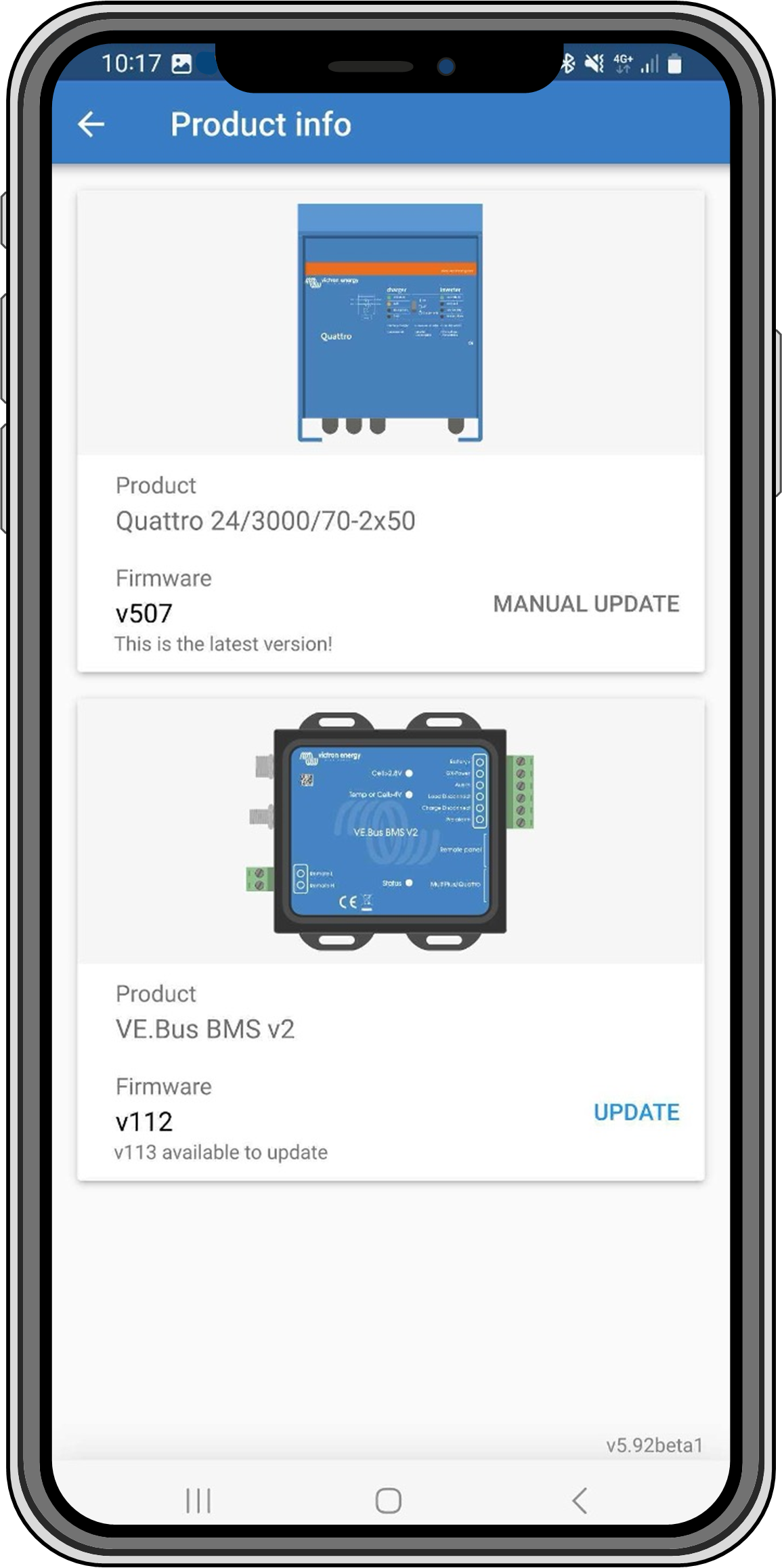6. Mise à jour du micrologiciel
La mise à jour du micrologiciel du BMS VE.Bus V2 peut être effectuée de deux manières différentes :
Via VRM : Mise à jour à distance du micrologiciel : Cette fonctionnalité nécessite de mettre à jour l’appareil en le connectant à un dispositif GX (Cerbo GX, Ekrano GX ou autre).
Mise à jour à l’aide de VictronConnect ou de VEFlash (qui partie des outils VE Configuration pour les produits VE.Bus) : Cela nécessite une interface USB MK3.
Veuillez noter que la mise à jour du micrologiciel à l’aide de VictronConnect ou de VEFlash nécessite un téléphone Android, un PC ou un ordinateur Apple avec macOS. Malheureusement, cela n’est pas possible avec un appareil iOS.
Notes sur la mise à jour du micrologiciel en général
La version la plus récente n’est pas toujours la meilleure.
Si tout fonctionne correctement, nul besoin de mettre le micrologiciel à jour.
Veillez à lire le journal des modifications avant de lancer le processus de mise à jour. Le journal des modifications peut être téléchargé depuis Victron Professional.
Par conséquent, utilisez cette fonction avec précaution. Notre principal conseil est de ne pas mettre à jour un système en cours d’utilisation à moins qu’il ne présente des problèmes ou qu’une nouvelle fonctionnalité incluse dans le micrologiciel soit nécessaire pour l’installation. Une mise à jour du micrologiciel doit toujours être effectuée pour une nouvelle installation.
De quel version du micrologiciel est-ce que je dispose ?
La version du micrologiciel est visible dans VictronConnect, sur la page Infos produit du MultiPlus/Quattro installé et dans le portail VRM sous Liste des appareils→ Mise à jour du micrologiciel.
| 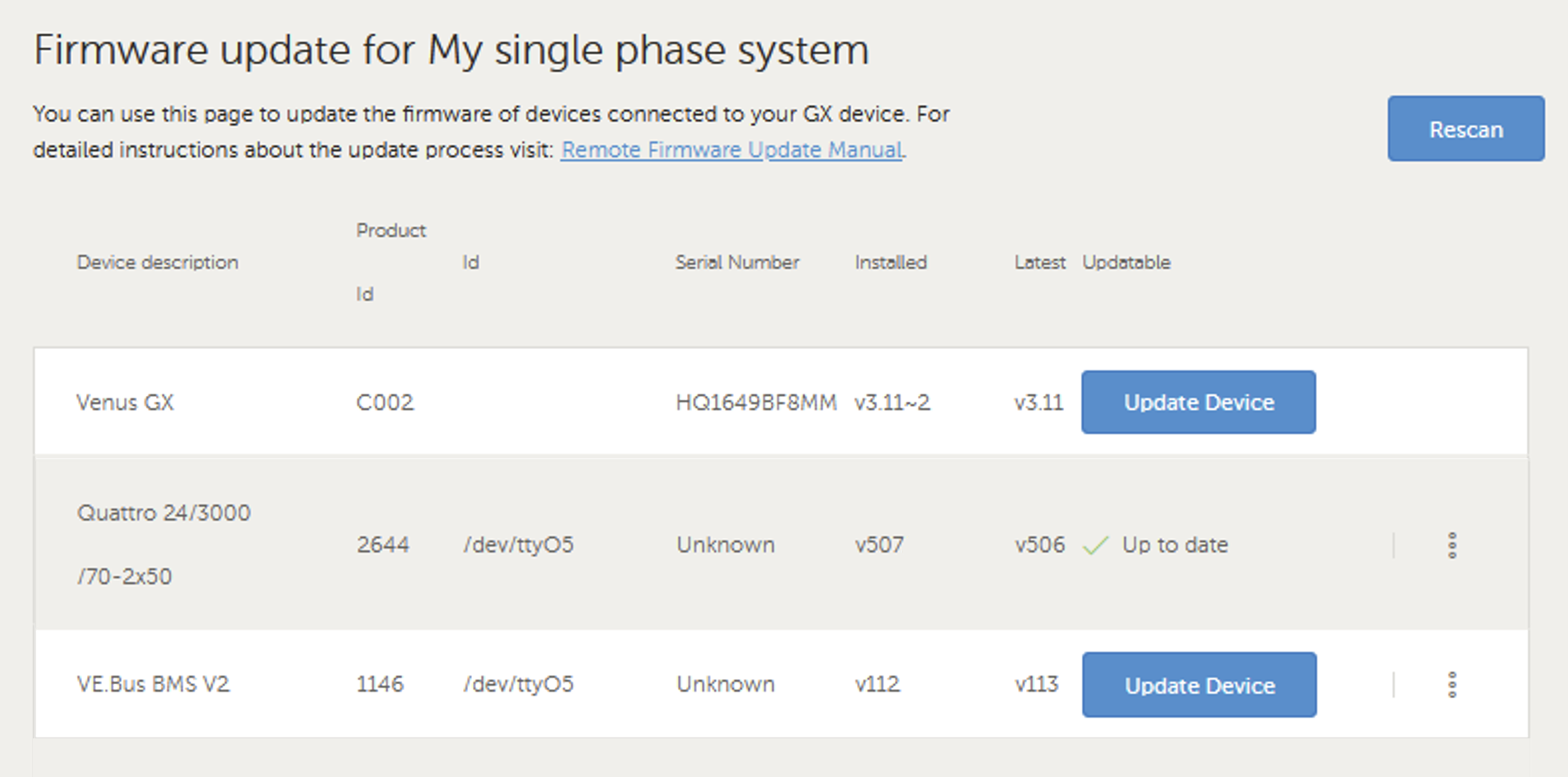 |
6.1. Mise à jour du micrologiciel via le portail VRM : Mise à jour à distance du micrologiciel
Voici la procédure complète pour effectuer une mise à jour à distance du micrologiciel via le portail VRM : La mise à jour à distance du micrologiciel est soigneusement décrite dans un manuel séparé et peut être consultée ici.
Remarques supplémentaires
Certains avertissements s’afficheront avant le début de la mise à jour. Veuillez les lire attentivement et en prendre note. Vous devrez confirmer chacun d’entre eux. Ne procédez pas à la mise à jour si vous n’en comprenez pas pleinement les termes.
N’effectuez pas la mise à jour lorsque le dispositif GX est alimenté par le convertisseur/chargeur. Pendant la mise à jour, le convertisseur/chargeur sera brièvement éteint et rallumé.
Il n’est pas possible de mettre à jour le VE.Bus V2 si un tableau de commande Digital Multi Control est également connecté au réseau VE.Bus.
6.2. Mise à jour du micrologiciel via VictronConnect
Pour effectuer une mise à jour du micrologiciel via VictronConnect, vous aurez besoin d’une interface USB MK3, qui se connecte au réseau VE.Bus via un téléphone/tablette Android, un PC Windows ou un ordinateur Apple avec macOS. Malheureusement, cela n’est pas possible avec un appareil Apple iOS.
Étape par étape
Dans VictronConnect, ouvrez le convertisseur/chargeur VE.Bus qui est connecté à l’interface MK3, et appuyez sur l’icône d’engrenage pour accéder à la page Paramètres.
Comme les paramètres sont protégés par un mot de passe, vous devrez saisir le mot de passe pour activer les paramètres.
Veuillez contacter votre installateur ou votre distributeur Victron pour obtenir le mot de passe.
Sur la page Paramètres, appuyez sur les trois points verticaux.
Appuyez sur Infos produit pour accéder à la page Infos produit.
La page Infos produit vous indique si une mise à jour est disponible pour le BMS VE.Bus v2.
Appuyez sur Mettre à jour pour accéder à la bibliothèque de micrologiciels, puis appuyez sur le fichier de micrologiciel que vous souhaitez utiliser.
Appuyez sur Mettre à jour.
Sur l’écran suivant, lisez l’avertissement. Une fois que vous avez bien compris les implications, appuyez sur OK pour lancer la mise à jour du micrologiciel.
Laissez l’application VictronConnect ouverte pendant la mise à jour.
Une fois la mise à jour effectuée, la page Infos produit réapparaîtra automatiquement. Vérifiez si le numéro du micrologiciel actuel est affiché.